전화가 왔을 때 iPhone을 사용하는 대신 Mac에서 응답할 수 있다는 사실을 알고 계셨나요? 작업 중이거나, 인터넷 검색 중이거나, 게임을 하고 있는 경우, Mac 화면에서 수신 전화를 확인하고 클릭 한 번으로 응답할 수 있습니다. 이것은 편리한 방법입니다 FaceTime 대화를 하려고 iPhone이 다른 곳이나 방 반대편에서 충전되는 동안.
내용물
- Mac 전화 통화 요구 사항
- Mac으로 전화를 보내도록 iPhone 설정하기
- 전화를 받도록 Mac 설정하기
- Mac에서 전화 받기
- Mac에서 FaceTime 알림 활성화 및 사용자화하기
Mac 전화 통화에 응답하기 위한 요구 사항, 설정 및 옵션에 대해 설명하겠습니다.
추천 동영상
쉬운
5 분
맥 컴퓨터
아이폰
페이스타임 앱
Mac 전화 통화 요구 사항
시작하려면 Mac과 iPhone이 일치하는지 확인하세요. Apple의 연속성 요구 사항. 그런 다음 다음 사항이 적용되었는지 확인하세요.
- 동일한 Apple ID로 두 기기 모두에서 iCloud와 FaceTime에 로그인되어 있습니다.
- 두 장치 모두에서 Wi-Fi가 활성화되어 있습니다.
- 귀하의 장치는 Wi-Fi 또는 이더넷을 통해 동일한 네트워크에 연결되어 있습니다.
모든 것이 설정되면 몇 가지 설정을 조정하여 통화가 이루어질 수 있도록 할 수 있습니다.
Mac으로 전화를 보내도록 iPhone 설정하기
Mac에서 전화를 받을 수 있도록 하려면 iPhone에서 설정을 활성화해야 합니다.
1 단계: 열려 있는 설정 그리고 선택 핸드폰.
2 단계: 통화 아래에서 선택하세요. 다른 장치에서의 통화.
관련된
- Mac에서 거의 모든 Windows 게임을 플레이할 수 있습니다. 방법은 다음과 같습니다.
- Windows, macOS 또는 웹에서 PDF 파일을 결합하는 방법
- Apple의 32인치 M3 iMac이 또 다른 지연에 직면할 수 있습니다.
3단계: 상단의 토글을 켜서 다른 장치에서의 통화 허용.
4단계: 통화 허용에서 Mac에 대한 토글을 활성화합니다.
그런 다음 화살 왼쪽 상단에서 전화 기본 설정을 종료한 다음 설정을 닫습니다.
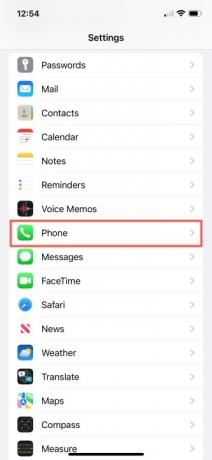
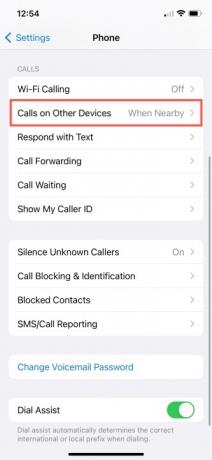

전화를 받도록 Mac 설정하기
MacOS에서 전화 수신을 시작하려면 FaceTime 설정에서 확인란을 선택하기만 하면 됩니다.
1 단계: 열려 있는 화상 통화 Mac에서.
2 단계: 선택하다 화상 통화 > 환경설정 메뉴 표시줄에서
3단계: 다음을 선택하세요. 설정 다음 창 상단의 탭을 클릭하세요.
4단계: 확인란을 선택하세요. iPhone에서 전화.
그런 다음 엑스 창 왼쪽 상단에 있습니다.

Mac에서 전화 받기
iPhone에서 전화를 받으면 Mac에서 FaceTime 앱을 통해 전화를 받을 수 있습니다. 전화가 오면 배너나 알림이 표시되어야 합니다.
그런 다음 다음 작업 중 하나를 수행합니다.
- 딸깍 하는 소리 답변 전화를 받으려고.
- 딸깍 하는 소리 감소 통화를 음성 메일로 보내려면
- 옆에 있는 화살표를 클릭하세요. 감소 에게 전화를 음성 메일로 보내 통화에 대한 알림을 받습니다.
Mac에서 FaceTime 알림 활성화 및 사용자화하기
전화를 놓치지 않으려면 다음을 수행하세요. 알림 맞춤설정 원하는 대로 Mac의 FaceTime 앱을 사용하세요.
1 단계: 열려 있는 시스템 환경설정 메뉴 막대의 Dock 또는 Apple 아이콘에 있는 아이콘을 사용합니다.
2 단계: 선택하다 알림 및 집중.
3단계: 선택하다 알림 다음 창의 상단에 있습니다.
4단계: 선택하다 화상 통화 왼쪽에.
5단계: 오른쪽에서 상단 토글을 켭니다. 알림 허용.
선택하다 배너 또는 경고 선호하는 옵션에 따라. 배너는 일시적인 반면 경고는 사용자가 조치를 취할 때까지 화면에 남아 있습니다.
선택적으로 나머지 항목에 대한 확인란을 선택합니다. 잠금 화면에 알림을 표시할 수 있으며 알림 센터에서, 배지 앱 아이콘 표시, 알림 소리 재생, 미리 보기 표시, 알림 그룹화 허용 등을 수행할 수 있습니다.
완료되면 다음을 사용하여 시스템 환경설정을 닫습니다. 엑스 창 왼쪽 상단에 있습니다.

Mac에서 작업하거나 게임을 할 때 iPhone에서 전화를 받는 것은 매우 편리합니다. 원치 않는 전화를 받지 않으려면 다음을 확인하세요. iPhone에서 전화를 차단하는 방법.
편집자의 추천
- 이 숨겨진 메뉴는 제가 Mac을 사용하는 방식을 영원히 바꿔 놓았습니다.
- M3 MacBook Pro는 예상보다 빨리 출시될 수 있습니다.
- Apple 기기용 필수 보안 업데이트를 설치하는 데 몇 분 밖에 걸리지 않습니다.
- macOS Sonoma가 위젯을 수정하거나 더 악화시키는 방법
- Apple이 이 Vision Pro 기능을 iPhone에 도입했으면 좋겠습니다.
당신의 라이프스타일을 업그레이드하세요Digital Trends는 독자들이 모든 최신 뉴스, 재미있는 제품 리뷰, 통찰력 있는 사설 및 독특한 미리보기를 통해 빠르게 변화하는 기술 세계를 계속해서 살펴볼 수 있도록 도와줍니다.



